Cómo convertir un número de columna de Excel en una letra


A veces tenemos la necesidad de convertir un número de columna dado en una letra de columna (A, B, C,..), ya que la función de direccionamiento de excel trabaja con letras de columna.
Así que no hay ninguna función que convierta el número de columna de excel en letra de columna directamente. Pero podemos combinar la función SUBSTITUTE con la función ADDRESS para obtener la letra de la columna utilizando el índice de la columna.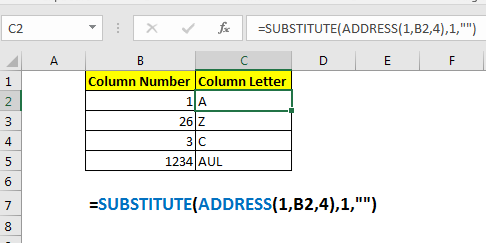
Fórmula genérica
Column_number: el número de la columna de la que se quiere obtener la letra de la columna.
Ejemplo: Convertir un número de excel en una letra de columna
Aquí tenemos unos números de columna en B2:B5. Queremos obtener la letra de la columna correspondiente (A, B, C, etc.) de ese número dado (1, 2, 3, etc.).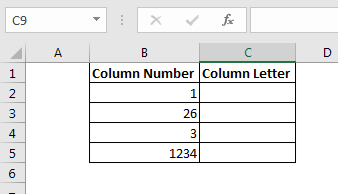
Aplique aquí la fórmula genérica anterior para obtener la letra de la columna a partir del número de la columna.
Copie esta fórmula. Tienes las letras de la columna en C2:C5.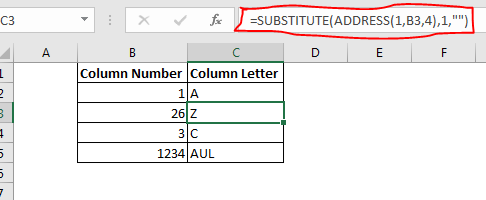
¿Cómo funciona?
Bueno, esta es una fórmula bastante simple. El objetivo es obtener la primera dirección de la celda del número de columna dado. A continuación, eliminar el número de fila para tener sólo la letra de la columna. Obtenemos la dirección de la primera celda del número de columna dado usando la función DIRECCIÓN.
DIRECCIÓN(1,B2,4): Aquí B2 contiene 1. Esta marca se traduce en ADDRESS(1,1,4). La dirección FUNCIÓN devuelve la dirección en la coordenada 1 fila, 1 columna en formato relativo (4). Esto nos da A1.
Ahora la función SUBSTITUTE tiene SUBSTITUTE(A1,1,»»). Reemplaza 1 con nada («») de A1. Esto nos da A.
Así que sí chicos esto cómo se puede convertir el número a la letra de la columna en Excel. En nuestro próximo tutorial, vamos a aprender cómo convertir la letra de la columna a un número. Hasta entonces, si tiene alguna duda con respecto a este artículo o cualquier otro tema en Excel avanzado, háganoslo saber en la sección de comentarios a continuación.
Artículos populares:
La función VLOOKUP en Excel
COUNTIF en Excel 2016
Cómo usar la función SUMIF en Excel
.